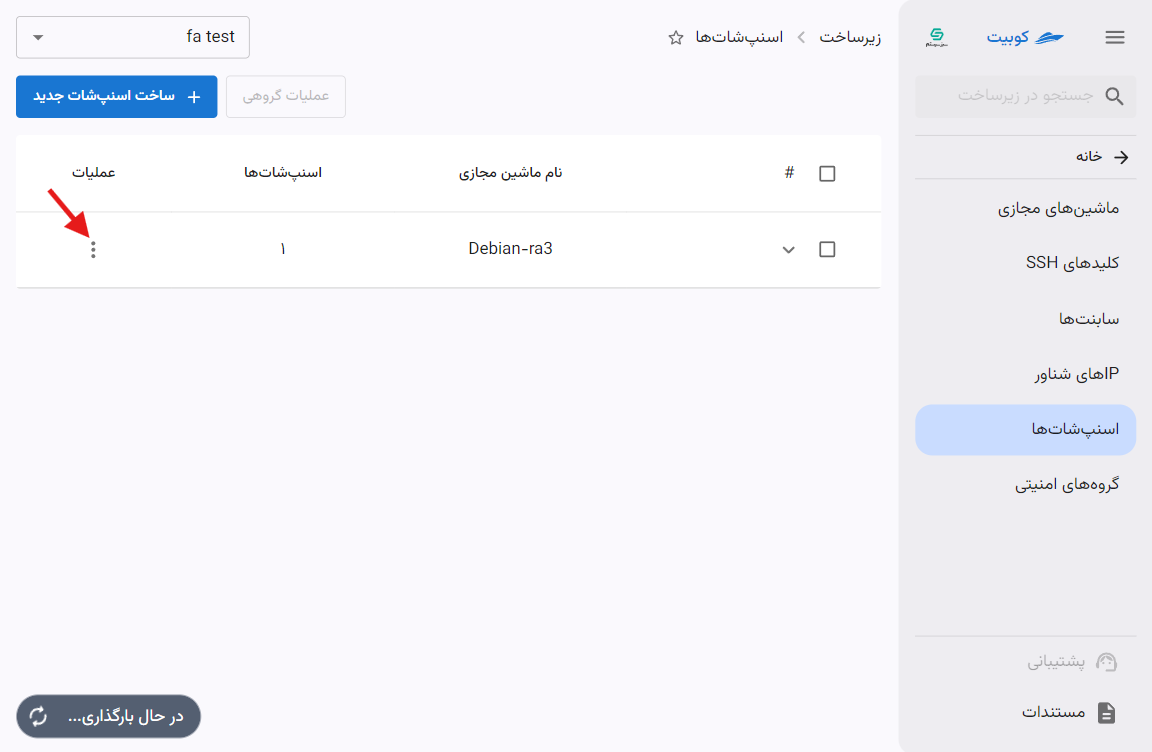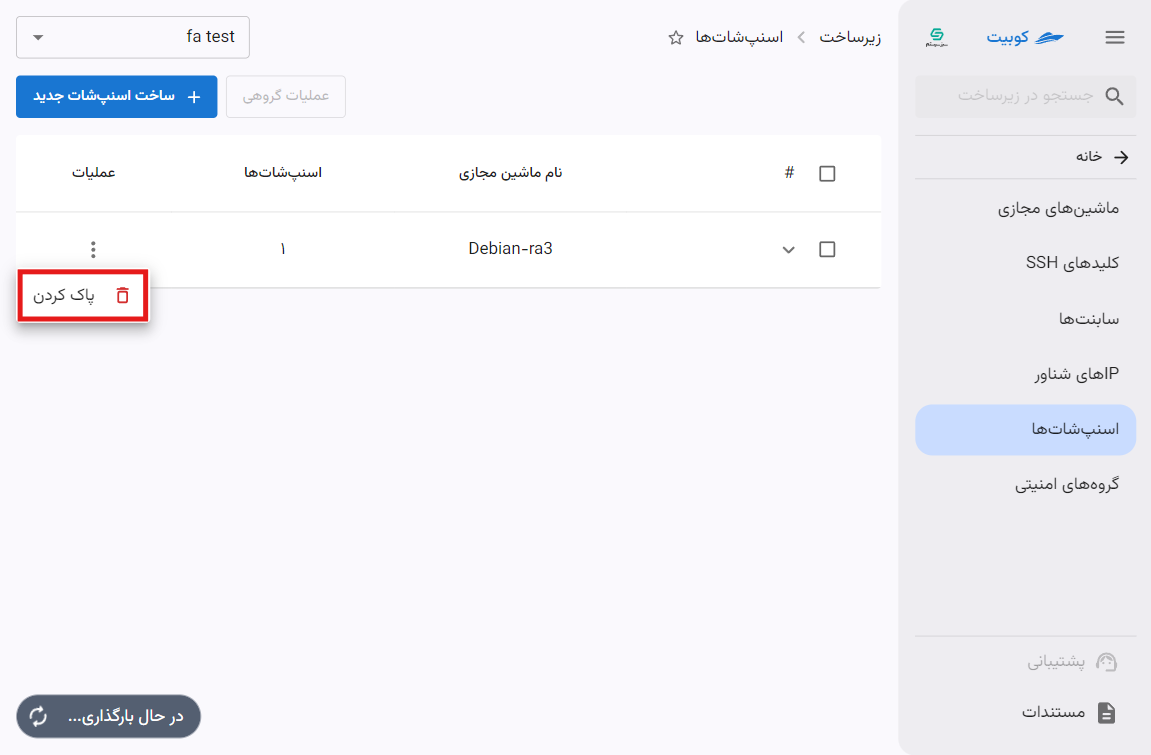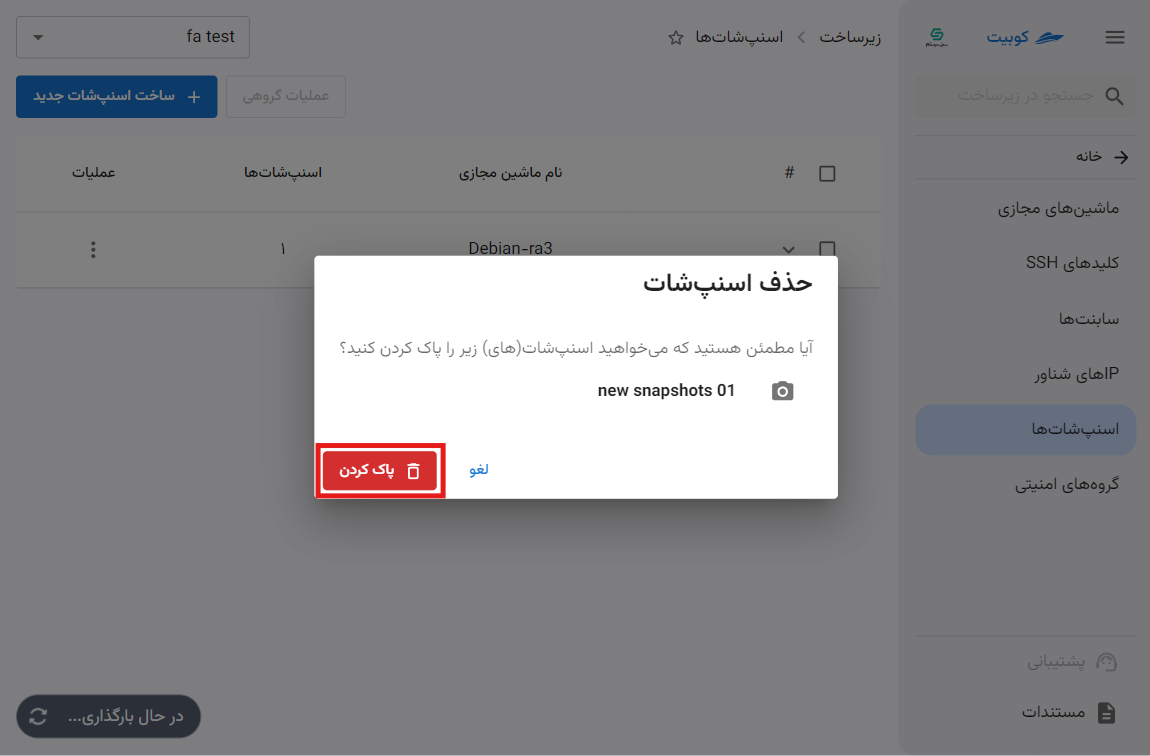اسنپشاتها
در این بخش، به لیست اسنپشاتهای ماشینهای مجازی موجود در پروژه، مدیریت آنها از جمله ساخت، حذف و بازگردانی اسنپشات، دسترسی خواهید داشت.
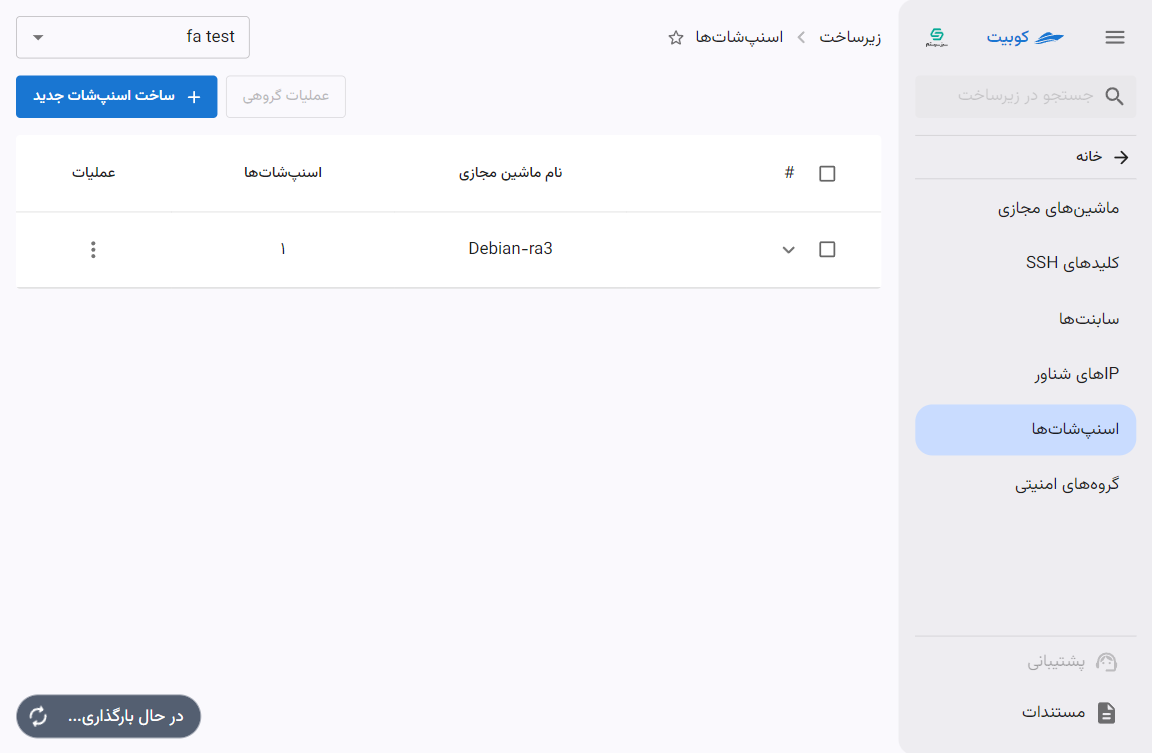
ساخت اسنپشات
- ابتدا روی دکمه ساخت اسنپشات جدید کلیک کنید.
- سپس نام را وارد کرده و ماشین مجازی موردنظر خود را از لیست ماشینها انتخاب کنید.
- در انتها روی گرفتن اسنپشات کلیک کنید.
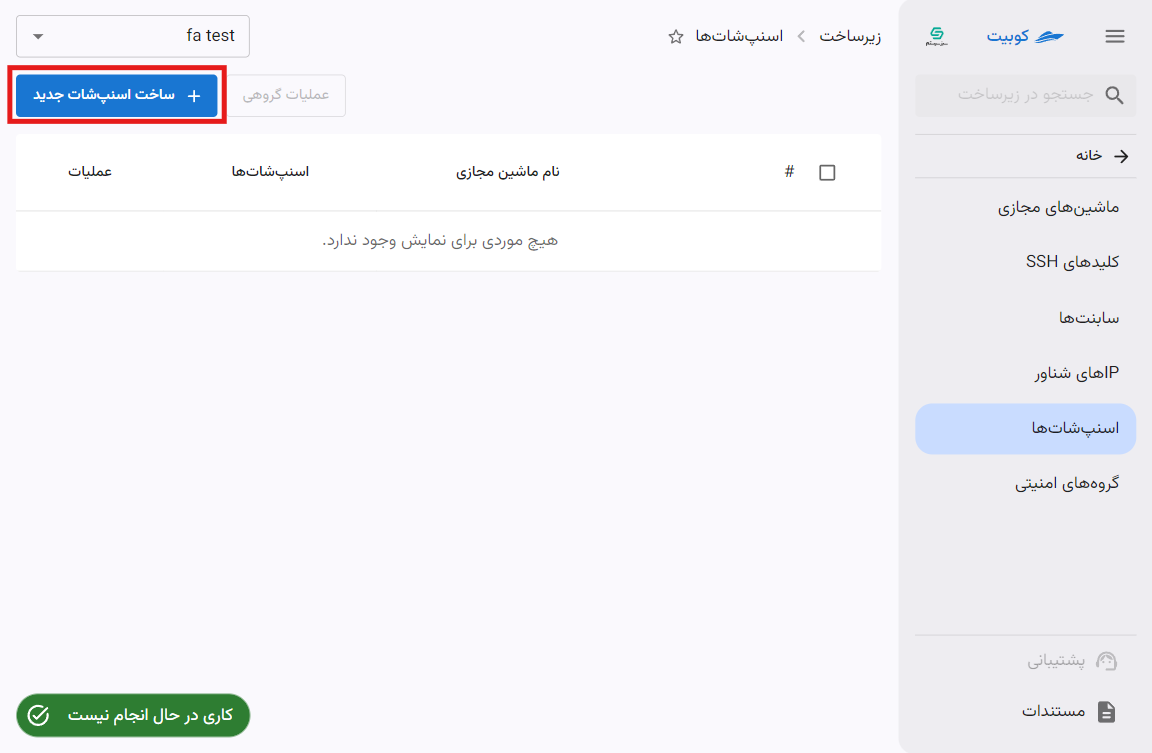
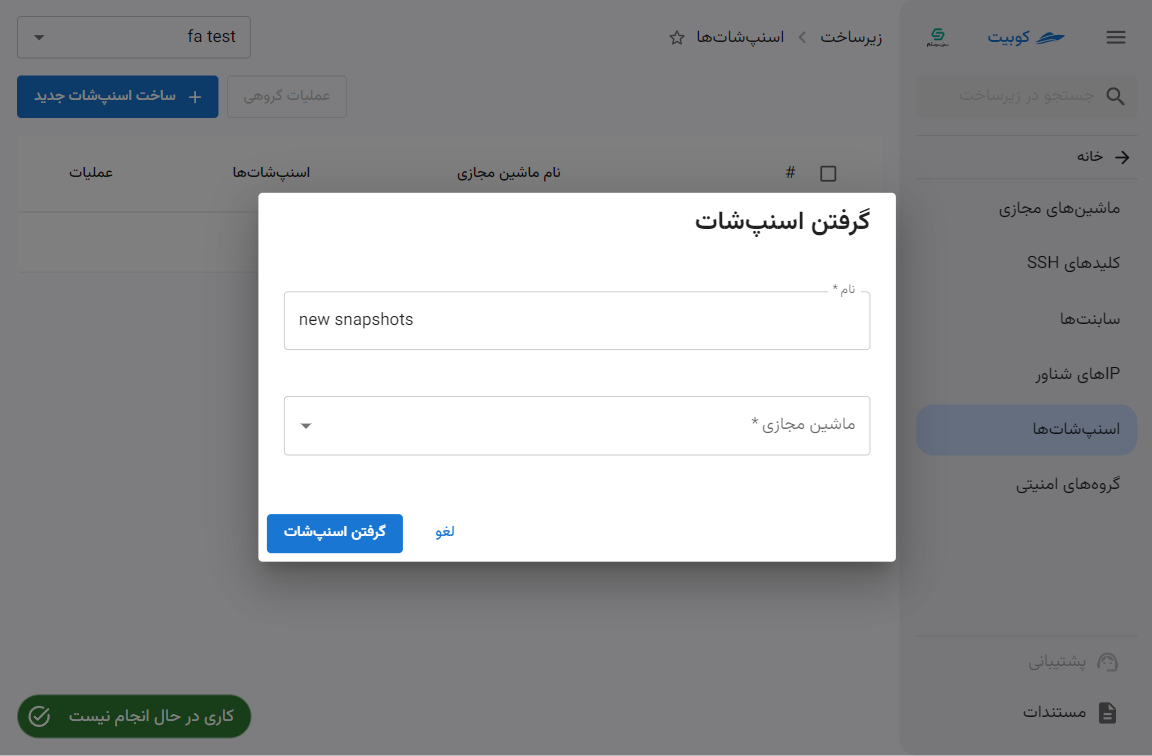
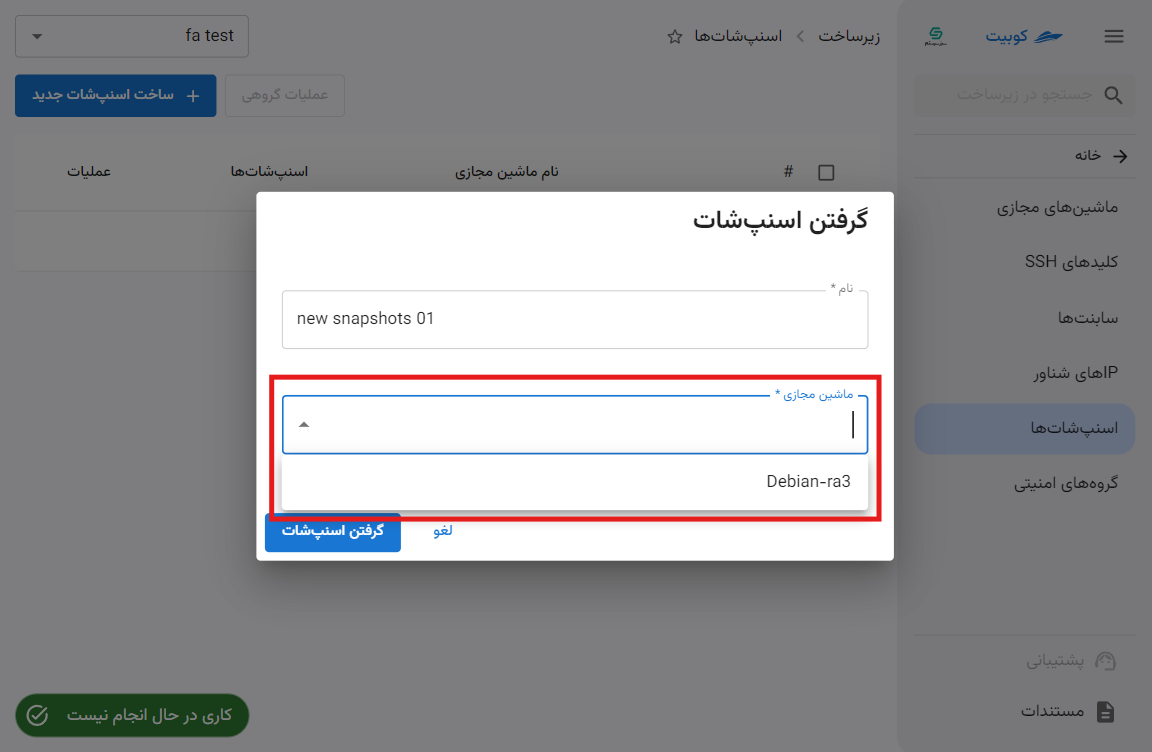
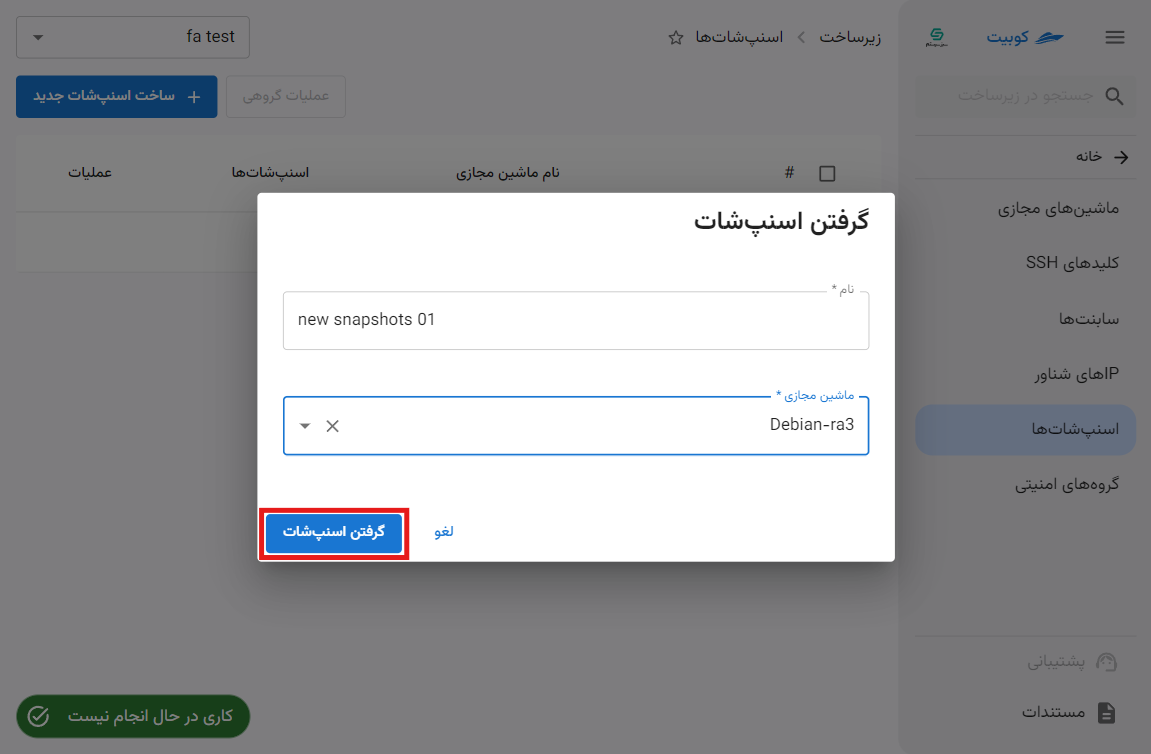
جزئیات اسنپشاتهای یک ماشین
برای مشاهده جزئیاتی از قبیل نام و تاریخ ایجاد اسنپشات و امکان انجام عملیاتهایی روی آنها، روی آیکون مشخص شده در تصویر زیر، کلیک کنید:
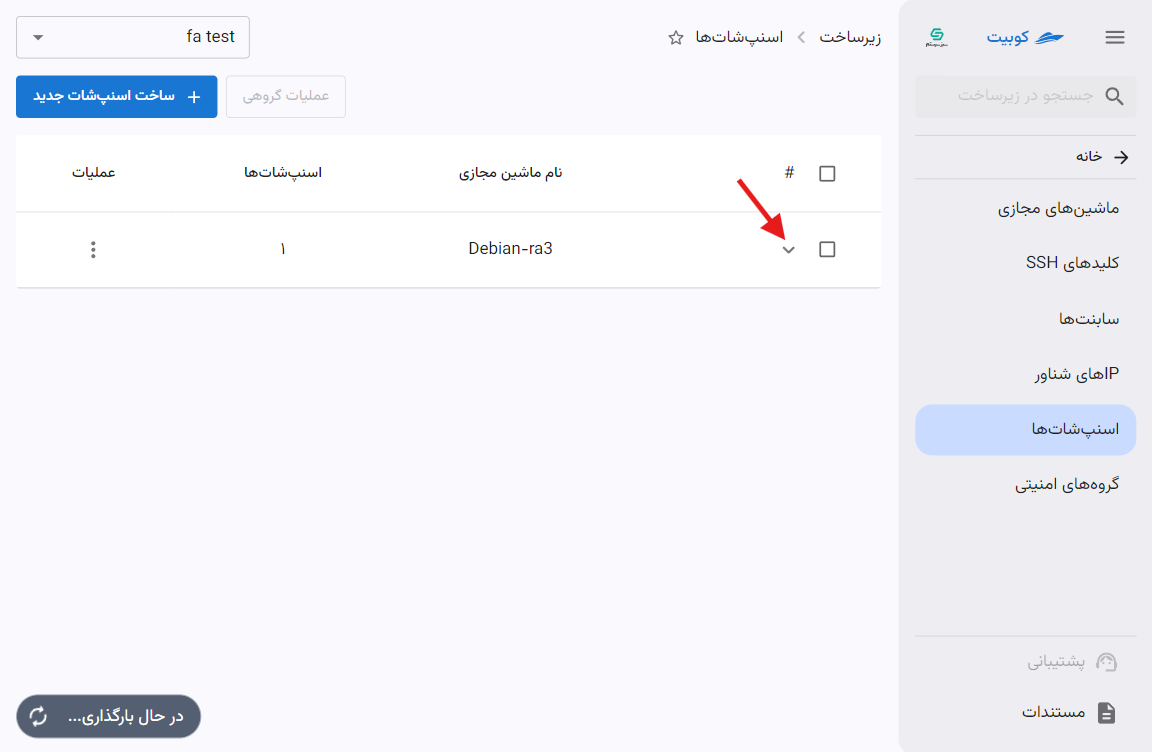
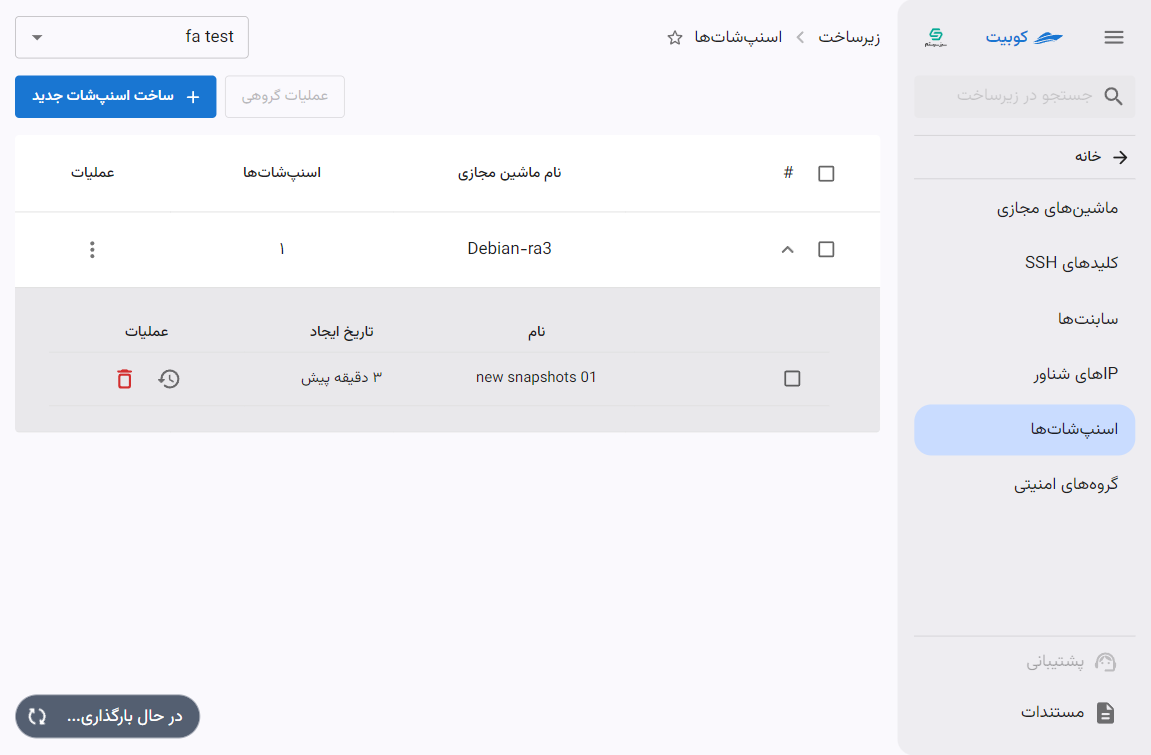
بازگردانی
- برای بازگردانی یک اسنپشات، روی آیکون بازگردانی آن کلیک کنید.
- سپس در صورت اطمینان، روی دکمه تایید در دیالوگ باز شده کلیک کنید.
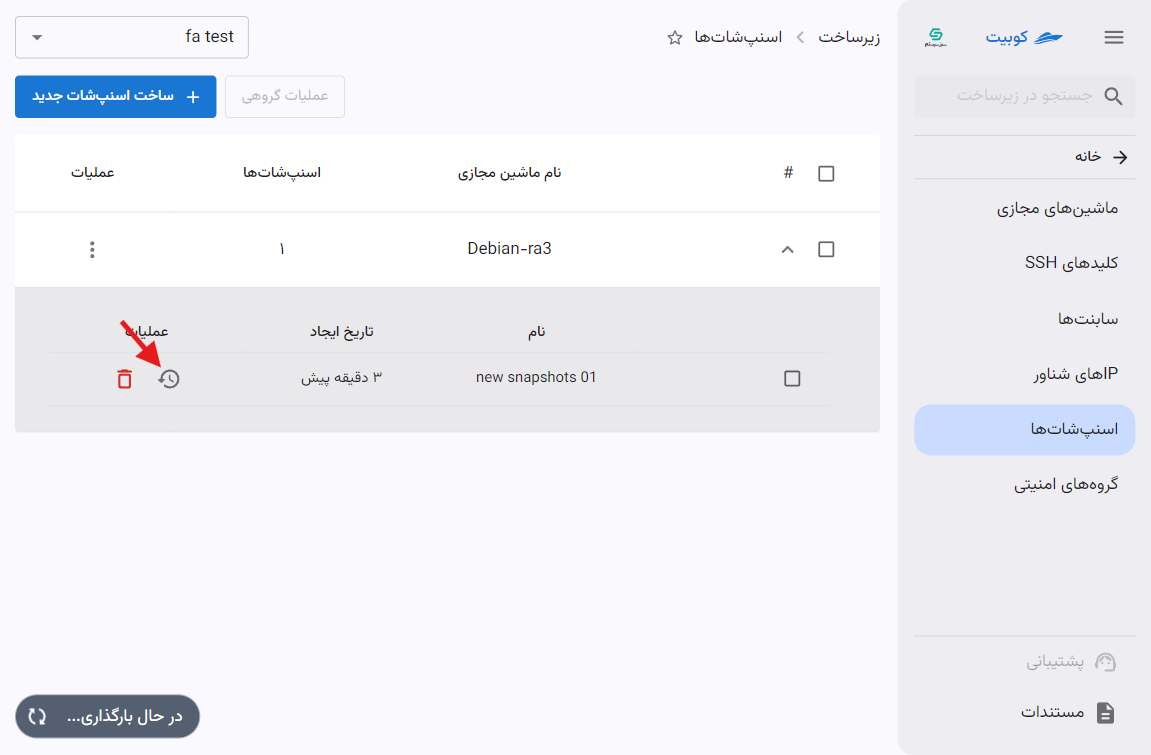
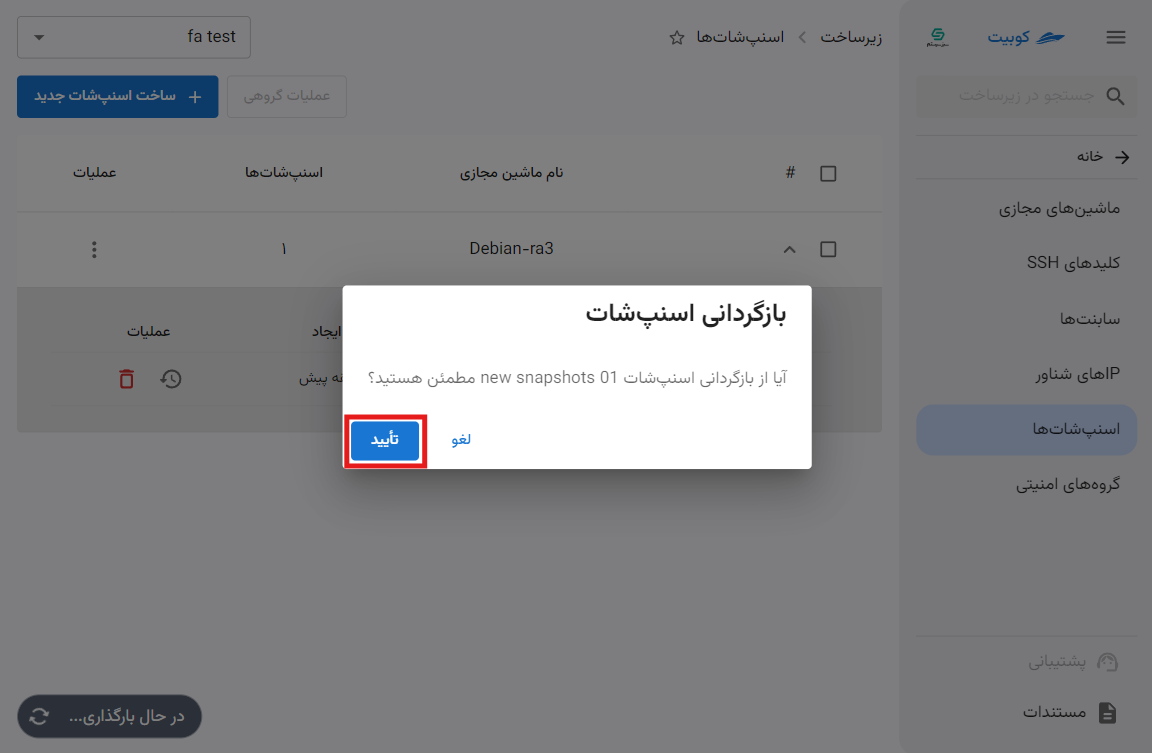
حذف
- برای حذف یک اسنپشات، روی آیکون سطل زباله آن کلیک کنید.
- سپس در صورت اطمینان از حذف، روی دکمه پاک کردن در دیالوگ باز شده کلیک کنید.
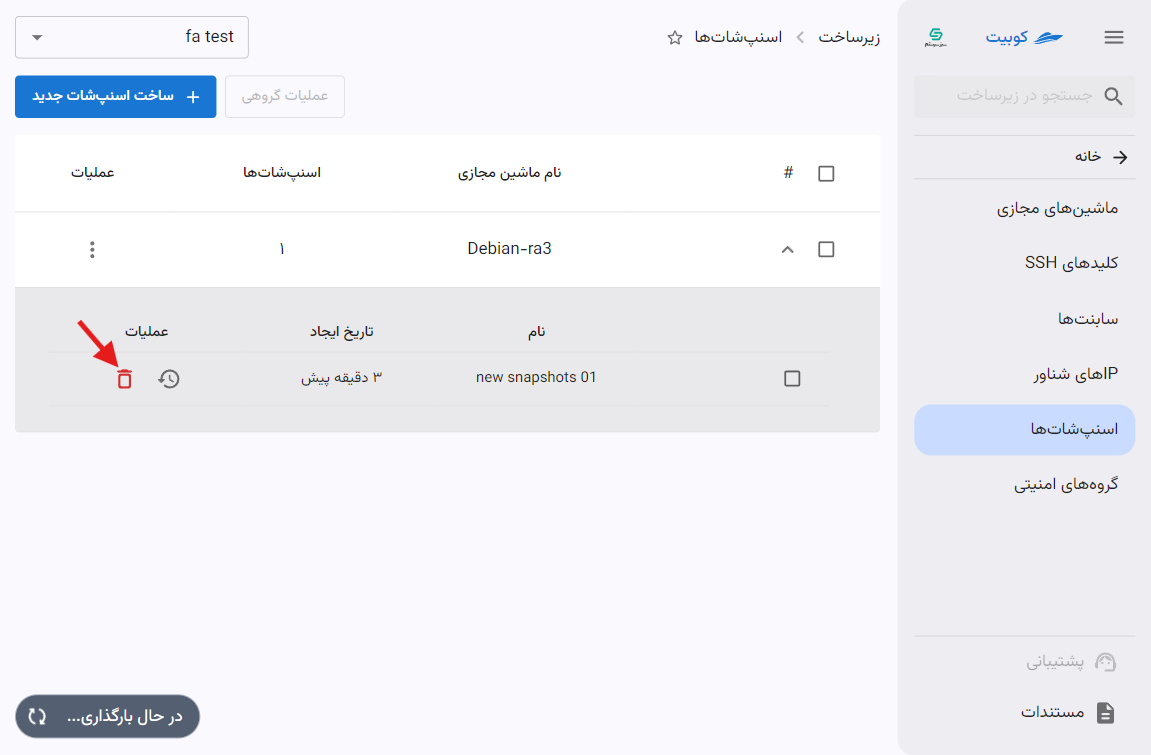
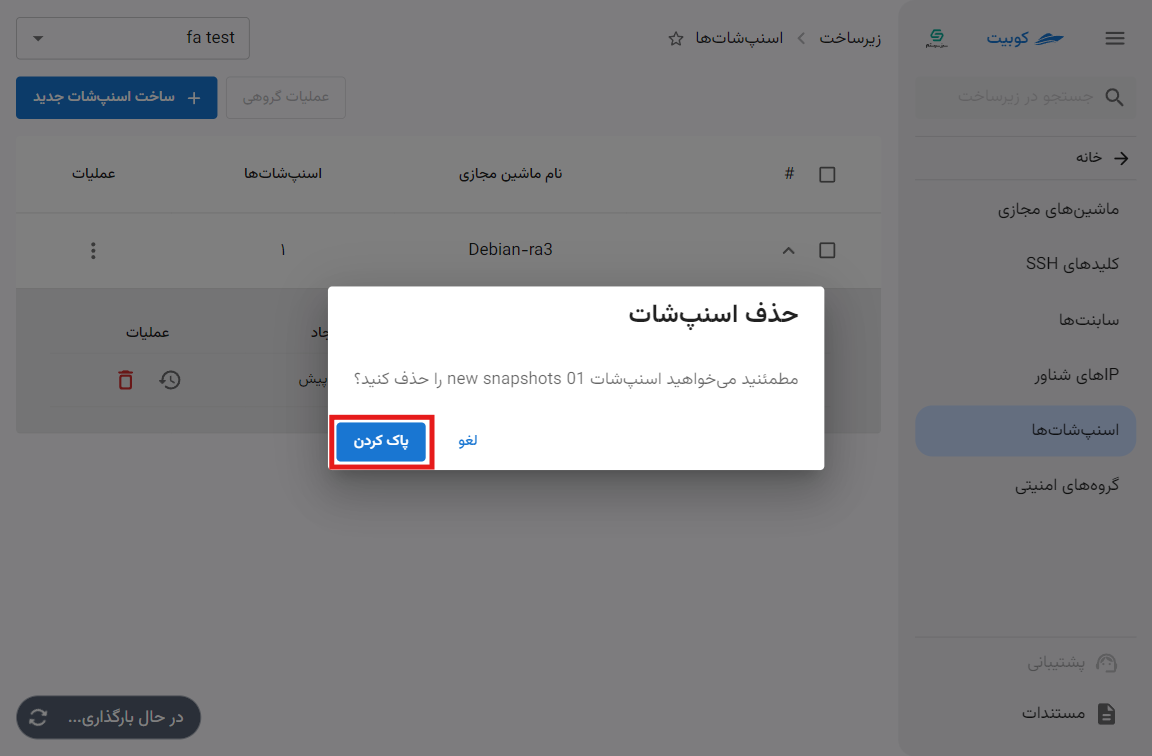
حذف اسنپشاتهای یک ماشین
- برای حذف تمام اسنپشاتهای یک ماشین، روی آیکون سه نقطه در ستون عملیات ماشین مربوطه کلیک کنید.
- سپس روی گزینه پاک کردن کلیک کنید.
- و در صورت اطمینان، روی دکمه پاک کردن در دیالوگ باز شده کلیک کنید.